현재 진행중인 프로젝트에서 QR코드를 스캔해서 데이터를 읽고, 업로드 해야하는 기능이 필요했다.
우선, QR 코드(Quick Response 코드)는 다양한 종류의 정보를 담을 수 있는 이차원 바코드 형식이다.
텍스트, 숫자, 링크, 연락처 정보, 지리적 좌표 등 다양한 유형의 데이터를 담을 수 있다.
내가 QR코드에 담고자 하는 데이터는 아래와 같은 객체를 JSON문자열로 변형한 string이다.
{
"locationId" : 1,
"recordId" : 1
}QR코드 만들기
우선 원하는 정보를 QR코드에 담아보자.
qrcode.react라는 라이브러리를 사용하였다.
1. 라이브러리 설치하기
npm install qrcode.react혹은
yarn add qrcode.react2. QR코드 띄우기
- 라이브러리 설치 후 큐알 코드를 화면에 띄우는 것은 쉽다.
<QRCode />element에 원하는 value값만 넘겨주면 된다.
import QRCode from 'qrcode.react';
const CreateCode = ({}: P) => {
return (
<Container>
<QRCode value={QR에 담고 싶은 정보} />
</Container>
);
};
export default CreateCode;3. 원하는 QR코드 만들기
- 나는 locationId와 recordId를 담은 객체 정보를 담고 싶었기 때문에 좀 더 코드를 작성해보았다.
interface Data {
locationId: number | null;
recordId: number | null;
}
const CreateCode = ({}: P) => {
const [data, setData] = useState<Data>({
locationId: null,
recordId: null,
});
const handleInputChange = (e: React.ChangeEvent<HTMLInputElement>) => {
const { name, value } = e.target;
setData((prev) => ({
...prev,
[name]: Number(value),
}));
};
return (
<Container>
<QRCode value={JSON.stringify(data)} />
기록 ID
<input
name='locationId'
value={data.locationId || ''}
type='number'
onChange={handleInputChange}
/>
위치 ID
<input
name='recordId'
value={data.recordId || ''}
type='number'
onChange={handleInputChange}
/>
</Container>
);
};
export default CreateCode;
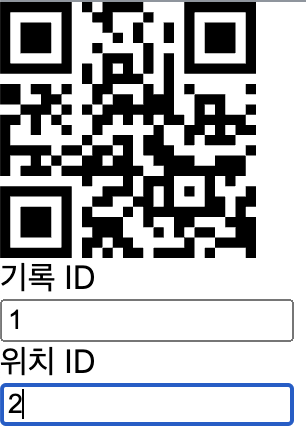
4. QR코드 다운로드 받기
-
QR코드를 만들었으면 다운을 받을 수 있어야 할 것이다!
-
<QRCode />엘리먼트는 Canvas 속성을 가지고 있다. -
데이터 유효성 검사를 하고, 버튼을 누르면 png 파일로 다운받을 수 있는 함수를 작성한다.
const validateData = (data: Data) => {
if (!data.locationId) return false;
if (!data.recordId) return false;
if (data.locationId <= 0) return false;
if (data.recordId <= 0) return false;
};
const handleDownloadClick = () => {
if (!validateData(data)) alert('올바르게 데이터를 입력해주세요');
const canvas = document.querySelector('canvas');
const url = canvas ? canvas.toDataURL('image/png') : '';
const link = document.createElement('a');
link.href = url;
link.download = `qr-${data.locationId}-${data.recordId}.png`;
// 저장되는 파일 이름이다.
link.click();
};전체코드
'use client';
import { FlexColumnBox } from '@/styles/common';
import QRCode from 'qrcode.react';
import { useState } from 'react';
interface P {}
interface Data {
locationId: number | null;
recordId: number | null;
}
const CreateCode = ({}: P) => {
const [data, setData] = useState<Data>({
locationId: null,
recordId: null,
});
const handleInputChange = (e: React.ChangeEvent<HTMLInputElement>) => {
const { name, value } = e.target;
setData((prev) => ({
...prev,
[name]: Number(value),
}));
};
const validateData = (data: Data) => {
if (!data.locationId) return false;
if (!data.recordId) return false;
if (data.locationId <= 0) return false;
if (data.recordId <= 0) return false;
};
const handleDownloadClick = () => {
if (!validateData(data)) alert('올바르게 데이터를 입력해주세요');
const canvas = document.querySelector('canvas');
const url = canvas ? canvas.toDataURL('image/png') : '';
const link = document.createElement('a');
link.href = url;
link.download = `qr-${data.locationId}-${data.recordId}.png`;
link.click();
};
return (
<Container>
<QRCode value={JSON.stringify(data)} />
기록 ID
<input
name='locationId'
value={data.locationId || ''}
type='number'
onChange={handleInputChange}
/>
위치 ID
<input
name='recordId'
value={data.recordId || ''}
type='number'
onChange={handleInputChange}
/>
<button onClick={handleDownloadClick}>QR 다운로드</button>
</Container>
);
};
export default CreateCode;
QR코드 스캐닝은 2편으로 . . .

감사합니다~!